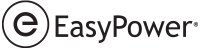Cuando selecciona configurar asignaciones, la primera pestaña que aparece es la pestaña Asignaciones familiares. El lado izquierdo de la pestaña enumera la Familia de Revit y el correspondiente Equipo de EasyPower. Si no asignó una familia Revit a un tipo de equipo de EasyPower, el programa indica este estado.
En la imagen que se muestra abajo, el ventilador centrífugo es No asignado, el tablero se asigna a una Barra, los diversos transformadores están asignados a un Transformador dos devanados, los paneles de 208V y 408V se asignan a un Panel, y así. La barra está seleccionado, por lo que su información de asignación aparece en el lado derecho de la ventana.
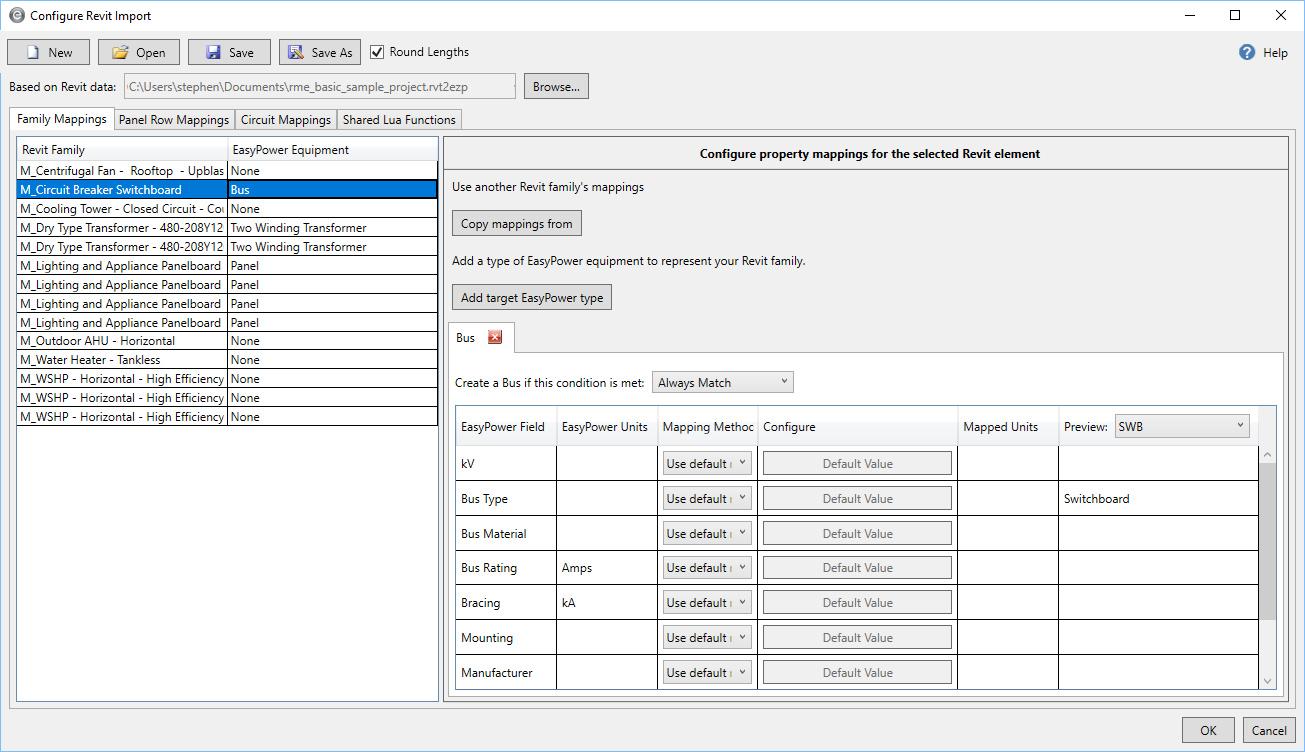
Figura 1: Pestaña Asignaciones Familiares
Al observar más de cerca el lado derecho de la ventana, puede ver que la barra tiene la condición configurada para Siempre coincidir. Esta es la condición predeterminada. Puede tener múltiples tipos de objetivos de EasyPower y aplica condiciones separadas a cada uno. Esto le da la posibilidad de crear diferentes tipos de equipos de EasyPower basados en la configuración que especifique.
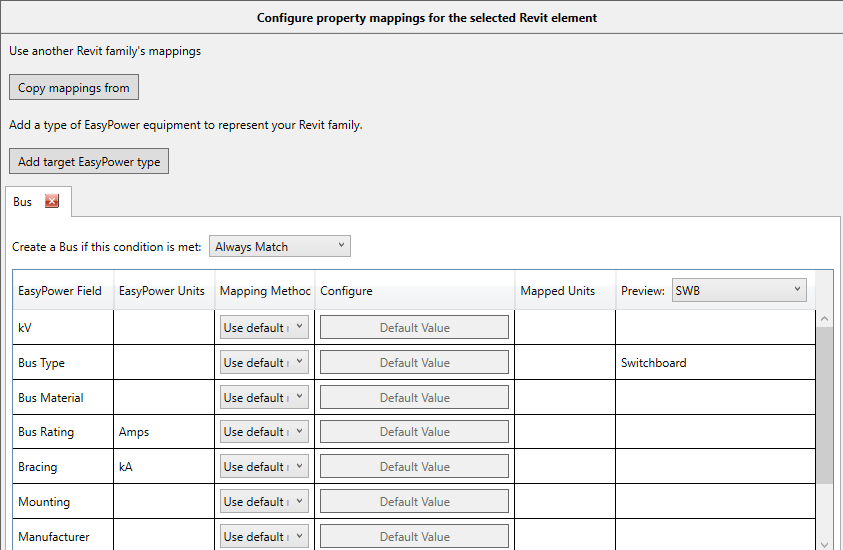
Figura 2: Condiciones de Asignaciones
El área de asignación muestra los campos de EasyPower y las unidades y le permite seleccionar cómo desea asignar los datos de Revit a EasyPower. La asignación predeterminada se utiliza a menos que especifique lo contrario. Dependiendo de la opción de asignación que seleccione, puede configurar el valor, y para campos que involucran unidades, puede especificar las unidades asignadas. Puede obtener una vista previa del resultado para un equipo específico seleccionando el equipo en la lista Vista previa, y el resultado aparece en la columna Vista previa.
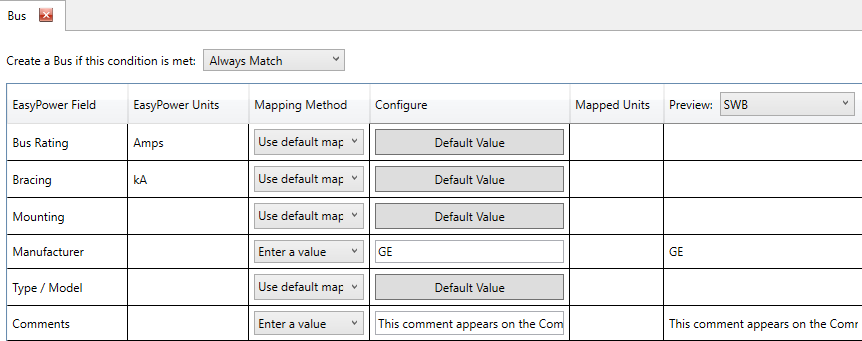
Figura 3: Vista Previa Asignación
Sugerencia: Puede ordenar la mayoría de las columnas en este cuadro de diálogo haciendo clic en el encabezado de la columna. Cada vez que hace clic en el encabezado de columna, se alterna entre valores ascendentes y descendentes. Aparece una pequeña flecha en el encabezado de la columna para hacerle saber que la columna está ordenada e indica si la clasificación es ascendente o descendente.